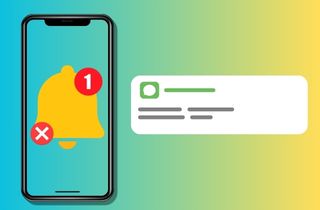Da wir uns bei der Kommunikation zunehmend auf Smartphones verlassen, werden rechtzeitige Textbenachrichtigungen immer wichtiger. Für iPhone-Benutzer bedeutet dies, sicherzustellen, dass Benachrichtigungen aktiviert und das Gerät für den sofortigen Empfang dieser Benachrichtigungen eingerichtet ist. Ganz gleich, ob es sich um eine geschäftliche oder private Nachricht handelt: Das Versäumen einer SMS-Benachrichtigung kann schwerwiegende Folgen haben. Deshalb ist es wichtig, den Überblick über die Benachrichtigungseinstellungen Ihres iPhones zu behalten und sicherzustellen, dass Sie bei Bedarf die benötigten Benachrichtigungen erhalten. Aus diesem Grund ist es wichtig, Probleme wie das iPhone, das Textnachrichten nicht benachrichtigt, zu beheben. Dieser Fehler verhindert, dass Sie bei Bedarf Textbenachrichtigungen erhalten. Daher wurden in diesem Artikel die am besten geeigneten Lösungen zur Behebung des Problems zusammengestellt. Lesen Sie die folgenden Informationen sorgfältig durch, um verschiedene Tipps und Tricks zu erfahren.
Beheben Sie das Problem mit der Benachrichtigungsnachricht
1. Überprüfen Sie das Netzwerkproblem
Mit Ihrer SIM-Karte empfangene Textnachrichten und Anrufe werden über das System Ihres Diensteanbieters weitergeleitet. Eine Textnachricht Ihrer Kontakte wird über eine drahtlose Verbindung über Mobilfunkmasten und Satelliten übertragen. Angenommen, es liegt ein Problem mit Ihrem Mobilfunkanbieter vor oder einer der Mobilfunkmasten in Ihrer Nähe funktioniert nicht. In diesem Fall kann es zu Problemen kommen, z. B. dass Sie nicht über Textnachrichten auf dem iPhone benachrichtigt werden, da noch keine Nachrichten empfangen wurden. Sie können sich an Ihren Diensteanbieter wenden und ihn nach dem Systemproblem fragen, das bei Ihnen auftritt. Dieses Problem kann auch in Bereichen auftreten, in denen ein Mobilfunkmast mit mehreren Geräten überlastet ist. Zu diesen Szenarien gehören beispielsweise eine Stadt voller Menschen, Feste und Versammlungen, die dazu beitragen können, die Kapazität eines Mobilfunkmastes in Ihrer Nähe zu maximieren, was das Problem verursachen wird.
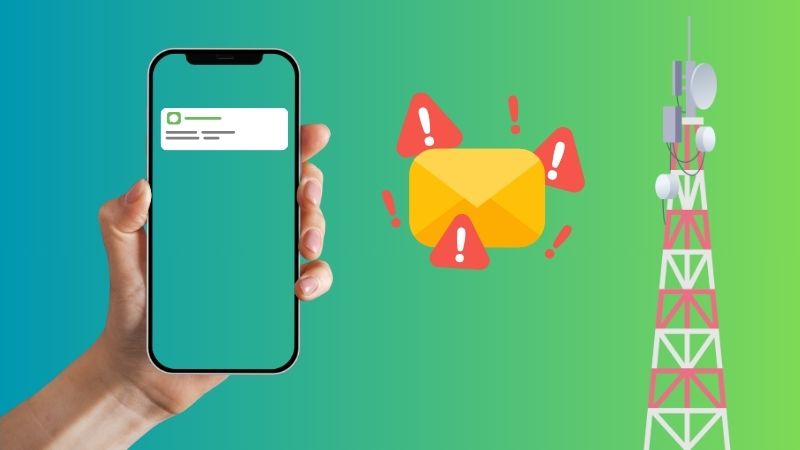
2. Bewerten Sie die Benachrichtigungseinstellungen für Nachrichten
Das iPhone-Gerät verfügt über eine Funktion, mit der Benutzer ihren Nachrichtenalarmton oder ihre Benachrichtigungen nach ihren Wünschen anpassen und personalisieren können. Wenn Sie also auf Probleme stoßen, einschließlich Der iPhone-Benachrichtigungston funktioniert nicht, iPhone benachrichtigt mich nicht über SMS und mehr. Sie müssen Ihre Benachrichtigungseinstellungen überprüfen. Dieser Vorgang kann Ihnen dabei helfen, die Einstellungen Ihrer Textnachricht festzulegen, wenn Sie eine Benachrichtigung über eine neue Nachricht erhalten. Sie können auch den Bannerstil, Warntöne, Vibration, Abzeichen, Vorschauen und mehr überprüfen. Im Folgenden finden Sie die Schritte zum Korrigieren von Benachrichtigungen in Ihren Textnachrichten.
- Die erste Anleitung zum Beheben, dass Sie keine Textbenachrichtigungen auf dem iPhone erhalten, besteht darin, Ihr Gerät zu entsperren und auf das Layout des Startbildschirms zuzugreifen. Gehen Sie zur Schaltfläche oder dem Symbol „Einstellungen“ und tippen Sie darauf, um auf die Menüliste zuzugreifen. Die App wird sofort auf dem Bildschirm Ihres Geräts dazu auffordern.
- Der nächste Schritt besteht darin, auf Ihrem Bildschirm nach unten zu scrollen und die Nachrichten-App zu suchen. Tippen Sie auf das entsprechende Symbol, um die Liste der Einstellungen in der Nachrichten-App zu überprüfen. Gehen Sie dann zur Option „Benachrichtigungen“ und greifen Sie auf deren Menüs zu.
- Überprüfen Sie abschließend, ob die Benachrichtigung für die Nachrichten-App aktiviert ist. Schalten Sie die Schaltfläche um, um sie zu aktivieren, wenn sie ausgeschaltet ist. Anschließend können Sie verschiedene Benachrichtigungsalarme und -einstellungen ändern, um ganz einfach benachrichtigt zu werden, sobald Ihr Gerät eine Nachricht empfängt.
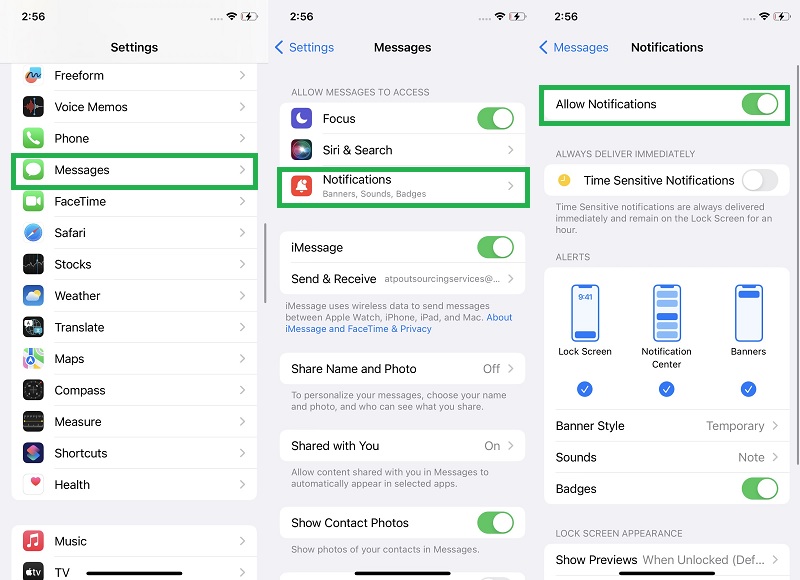
3. Überprüfen Sie die DND-Funktion
DND steht für „Bitte nicht stören“, eine auf iPhones verfügbare Funktion, mit der Sie Warnungen, Benachrichtigungen und Anrufe stummschalten können, während Ihr Telefon gesperrt ist. Wenn „Bitte nicht stören“ aktiviert ist, klingelt oder vibriert Ihr Telefon bei eingehenden Anrufen oder Nachrichten nicht, diese werden jedoch weiterhin auf Ihrem Sperrbildschirm angezeigt. Sie können die Einstellungen so anpassen, dass bestimmte Anrufe oder Benachrichtigungen auch dann durchkommen, wenn „Bitte nicht stören“ aktiviert ist. „Bitte nicht stören“ kann manuell ein- und ausgeschaltet werden oder so geplant werden, dass es sich zu bestimmten Zeiten automatisch einschaltet. In der einfachen Anleitung erfahren Sie, wie Sie diese Funktion deaktivieren, um das Problem zu beheben, dass Textbenachrichtigungen auf dem iPhone nicht funktionieren.
- Der erste Schritt zur Lösung von Benachrichtigungsproblemen auf Ihrem iPhone besteht darin, Ihr Gerät zu entsperren. Greifen Sie auf die iPhone-Einstellungen zu und starten Sie es, indem Sie auf dem Startbildschirm auf das entsprechende Symbol klicken. Die Liste der Menüs und Einstellungen wird sofort auf Ihrem Bildschirm angezeigt.
- Wischen Sie als Nächstes auf Ihrem Bildschirm nach oben und suchen Sie in Ihren iPhone-Einstellungen nach der Option „Fokus“. Tippen Sie darauf, um auf verschiedene Benachrichtigungsfunktionen zuzugreifen. Klicken Sie auf die Option „Nicht stören“.
- Gehen Sie abschließend zu „Personen“ und klicken Sie auf das entsprechende Menü, um auf Kontakte zuzugreifen oder diese zu entfernen, die sich im DND-Modus befinden. Sie können auch auf die App-Option „Nachrichten“ tippen oder sie ziehen, um den DND-Modus für diese App zu deaktivieren.
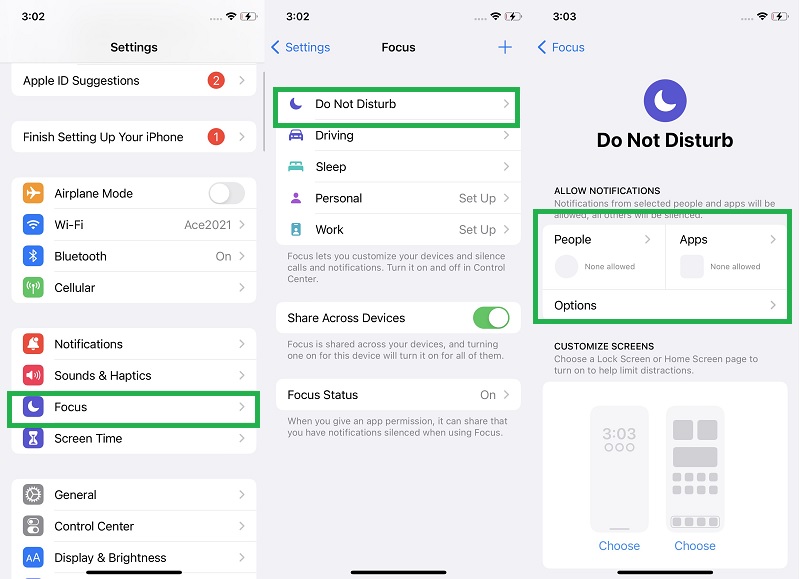
4. Stummschaltung für Konversation aufheben
Die Option „Stumm“ in der Nachrichten-App auf dem iPhone ist eine wertvolle Funktion, mit der Benutzer Benachrichtigungen von bestimmten Gesprächen oder Kontakten stummschalten können. Wenn eine Konversation stummgeschaltet ist, erhält der Benutzer keine Benachrichtigungen über neue Nachrichten in dieser Konversation. Diese Funktion kann besonders hilfreich für Benutzer sein, die an großen Gruppenchats teilnehmen oder häufig Nachrichten von bestimmten Kontakten erhalten, die nicht dringend sind. Diese Funktion kann ein Grund dafür sein, dass Sie auf dem iPhone keine Textbenachrichtigungen erhalten. Glücklicherweise können Benutzer die Stummschaltung von Gesprächen jederzeit aufheben, indem sie die Schritte befolgen und die Option „Benachrichtigungen stumm schalten“ deaktivieren. Sie können auf Ihre Nachrichten-App zugreifen und zu der jeweiligen Konversation gehen. Schieben Sie die Nachricht nach links, um auf die Option „Änderung stumm schalten“ zuzugreifen. Tippen Sie auf das deaktivierte Glockensymbol, um die Funktion zu deaktivieren. Anschließend kann Ihr Gerät Sie über die neuere Nachricht benachrichtigen, die Sie für diesen bestimmten Kontakt erhalten.
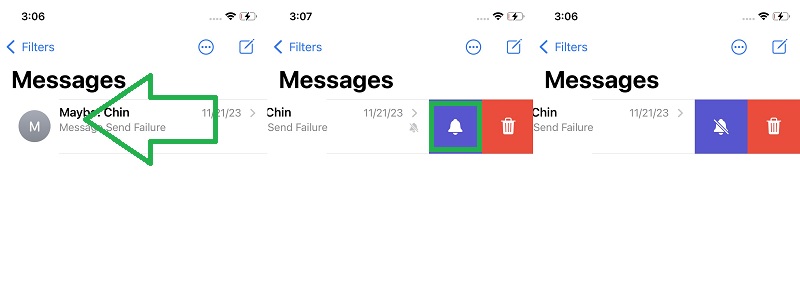
5. Stellen Sie sicher, dass iMessage aktiviert ist
iMessage ist eine von Apple entwickelte Instant-Messaging-Unterstützung, mit der Benutzer Textnachrichten, Mediendateien und andere Multimedia-Inhalte zwischen Apple-Geräten und Mac-Computern senden und empfangen können. Es nutzt WLAN oder Mobilfunkdaten, um Nachrichten zu übertragen. Es ist in die Nachrichten-App auf iPhone-, iPad- und Mac-Geräten integriert. iMessage unterstützt Gruppennachrichten und die Integration mit Apple-Diensten wie Siri und iCloud. Dies ist eine beliebte Möglichkeit für Apple-Gerätebenutzer, miteinander zu kommunizieren. Es bietet eine Reihe von Funktionen wie Lesebestätigungen, Nachrichtenreaktionen und die Möglichkeit, Nachrichten von anderen Apple-Geräten ohne Telefonnummer zu senden und zu empfangen. Wenn Ihr Kontakt iMessage als Messaging-App verwendet, um Sie zu kontaktieren, und Sie diese App auf Ihrem Gerät nicht aktivieren, ist möglicherweise keine Benachrichtigung über Textnachrichten auf dem iPhone auf Ihrem Gerät vorhanden. Es wäre hilfreich, wenn Sie der App erlauben würden, die von Ihren Kontakten gesendeten Nachrichten zu empfangen. Befolgen Sie die nachstehende Anleitung, um diesen Vorgang durchzuführen.
- Beginnen Sie mit der Behebung des Problems Ihrer Textbenachrichtigungen, indem Sie Ihr Gerät entsperren. Gehen Sie zu Ihrer Startseite und greifen Sie auf das Symbol „Einstellungen“ zu. Tippen Sie auf die Einstellungen, um die Liste der Einstellungsmenüs zu überprüfen.
- Der nächste Schritt, den Sie ausführen müssen, ist, auf Ihrem Bildschirm nach unten zu wischen. Greifen Sie auf die Option „Nachrichten“ zu und tippen Sie auf das entsprechende Menü. Aktivieren Sie dann die iMessage-Option.
- Schalten Sie die Schaltfläche um, wenn Ihre Messaging-App die iMessage-Funktion nicht aktiviert. Sobald Sie die Funktion zugelassen haben, können nun alle über iMessage gesendeten Nachrichten auf Ihrem Gerät empfangen werden.
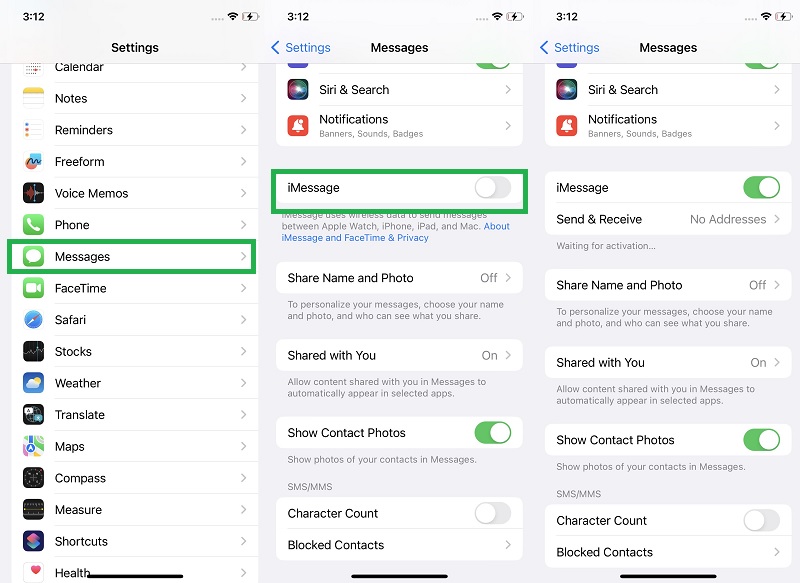
6. Schalten Sie den Filter für den unbekannten Absender aus
Wenn Sie erwarten, eine Nachricht für eine Nummer zu erhalten, die noch nicht auf Ihrem Gerät oder Ihren Kontakten gespeichert ist, und Sie die Nachricht immer noch nicht erhalten haben, sollten Sie die Option „Unbekannte Absender filtern“ auf Ihrem Gerät aktivieren. „Unbekannte Absender filtern“ ist eine Funktion auf iPhones, die dabei hilft, Spam und unerwünschte Nachrichten aus Ihrem Hauptposteingang fernzuhalten. Wenn diese Option aktiviert ist, werden Nachrichten von unbekannten Absendern automatisch in eine andere Liste gefiltert, auf die Sie zugreifen können, indem Sie in Ihrer Nachrichten-App auf die Option „Gefilterte Nachrichten“ tippen. Diese Funktion soll Ihren Hauptposteingang frei von unerwünschten Nachrichten halten und sicherstellen, dass Sie nur Nachrichten von Personen oder Nummern erhalten, die Sie kennen. Es ist ein nützliches Tool zur Verwaltung Ihrer Nachrichten und zur Verringerung des Risikos, Opfer von Phishing-Betrügereien oder anderen böswilligen Aktivitäten zu werden. Wenn Sie Textbenachrichtigungen im Zusammenhang mit dieser Funktion beheben möchten, sollten Sie sie deaktivieren.
- Rufen Sie zunächst die Seite Ihres Startbildschirms auf, indem Sie Ihren Bildschirm entsperren. Greifen Sie auf Ihrem Gerät auf die App „Einstellungen“ zu. Tippen Sie auf das entsprechende Symbol, um Zugriff auf die Liste der Einstellungsmenüs zu erhalten.
- Gehen Sie als Nächstes zur Option „Nachrichten“, indem Sie in Ihren Einstellungen nach unten scrollen. Tippen Sie auf die Option „Nachrichten“ und Sie gelangen zu den Nachrichteneinstellungen. Scrollen Sie nach unten, um die Option „Unbekannte Absender filtern“ zu aktivieren.
- Schalten Sie abschließend die Schaltfläche „Unbekannte Absender filtern“ um, um die Funktion zu deaktivieren. Verlassen Sie die Einstellungen-App und kehren Sie zu Ihrer Nachrichten-App zurück. Sie können Nachrichten auf unbekannten Nummern empfangen und werden über zukünftige Nachrichten benachrichtigt.

7. Stellen Sie sicher, dass der Kontakt nicht blockiert ist
Angenommen, Sie erwarten eine Nachricht von Ihren Freunden oder Ihrer Kontaktliste und müssen die Nachricht trotzdem erhalten. Sie sollten überprüfen, ob sie blockiert sind. Das versehentliche Blockieren eines Kontakts ist möglicherweise kein gewöhnliches Szenario. Dennoch müssen Sie noch prüfen, ob dies der Grund dafür ist, dass das iPhone mich nicht über Textnachrichten benachrichtigt. Das Blockieren eines Kontakts ist für Benutzer unerlässlich, die ständig von einem bestimmten Kontakt oder einer bestimmten Nummer belästigt werden. Mit dieser Funktion verhindert Ihr Gerät, dass Sie Gespräche oder Nachrichten von einer bestimmten Person empfangen. Sie können diese Funktion aber auch versehentlich für die Kontakte verwenden, die Sie auf Ihrem Gerät behalten möchten. Sie können also zur App „Einstellungen“ gehen und auf die App „Nachrichten“ zugreifen. Gehen Sie zur Option „Blockierte Kontakte“ und prüfen Sie in der Liste, ob der Kontakt Ihres Freundes zur Funktion hinzugefügt wurde. Sie können auf die Option „Bearbeiten“ klicken, um sie zu entsperren oder aus der Liste zu entfernen. Mit diesem Verfahren können Sie Nachrichten mit diesen Kontaktlisten empfangen.
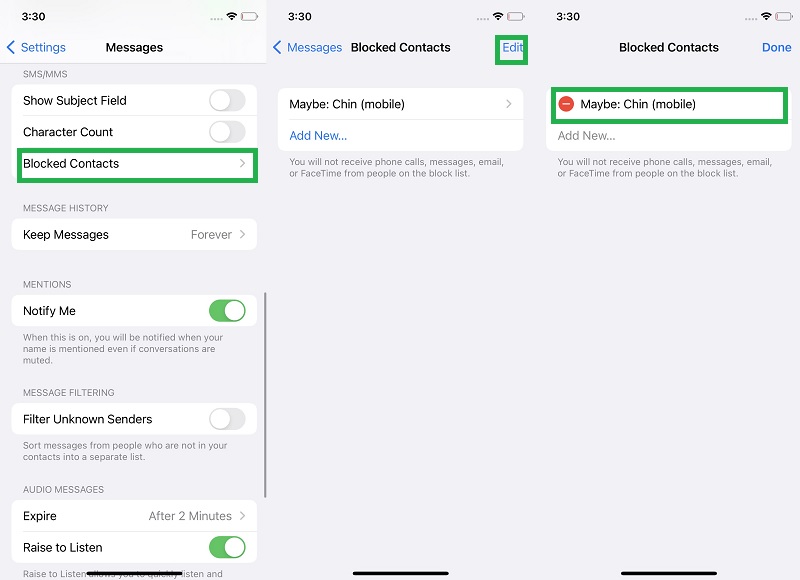
8. Starten Sie die Nachrichten-App neu
Ein weiterer Grund, warum die Textbenachrichtigung auf dem iPhone nicht funktioniert, ist ein Systemfehler. Ihr Gerät ist anfällig für Systemstörungen, insbesondere in Ihrer Nachrichten-App. Das liegt daran, dass wir die App ständig verwenden, wenn wir über iMessage SMS schreiben oder Anrufe tätigen. Um diese Fehler zu beheben und dafür zu sorgen, dass Ihre Messaging-App normal funktioniert, können Sie das Schließen erzwingen und die App neu starten. Sie können auf Ihrem Bildschirm nach oben wischen, bis Sie den mittleren Teil Ihres Bildschirms erreichen. Halten Sie es gedrückt, bis Sie die Apps sehen, die in Ihrem Hintergrund ausgeführt werden. Wischen Sie nach oben, damit die Nachrichten-App das Schließen des Vorgangs erzwingt. Starten Sie es dann neu, um zu sehen, ob Ihr Gerät Nachrichten empfangen kann.
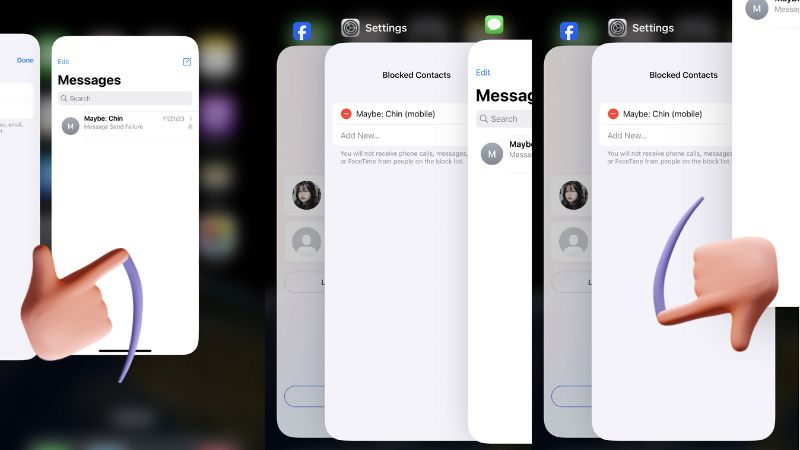
9. Deaktivieren Sie die Nachrichtenweiterleitung
Die Weiterleitung von Textnachrichten ist eine Funktion, die auf iPhones verfügbar ist. Damit können Benutzer SMS- und MMS-Nachrichten von anderen Apple-Geräten wie iPads und Macs empfangen und senden. Um diese Funktion nutzen zu können, müssen Ihr iPhone und andere Apple-Geräte mit denselben iCloud-Anmeldeinformationen angemeldet und mit demselben Wi-Fi-Netzwerk verbunden sein. Nach der Einrichtung können Sie die Weiterleitung von Textnachrichten auf Ihrem iPhone aktivieren und die Geräte auswählen, auf denen Sie Ihre Textnachrichten empfangen möchten. Wenn eine neue Textnachricht eintrifft, wird sie auf allen ausgewählten Geräten angezeigt und Sie können von jedem Gerät aus auf die Nachricht antworten. Trotz ihrer hilfreichen Vorteile kann diese Funktion auch zu Fehlern beitragen Nachrichten sind auf dem iPhone verschwunden, iPhone benachrichtigt mich nicht über SMS und mehr. Wenn Sie Textnachrichten auf Ihrem iPhone empfangen möchten, können Sie die Funktion zur Weiterleitung von Textnachrichten deaktivieren.
- Greifen Sie auf dem Startbildschirm auf das Symbol „Einstellungen“ zu, um die Textweiterleitung auf Ihrem iPhone zu deaktivieren. Klicken Sie auf das entsprechende Symbol und greifen Sie auf die Liste der Menüs für Ihre Einstellungen zu. Scrollen Sie dann auf Ihrem Bildschirm nach unten, um das Menü „Nachrichten“ zu finden.
- Tippen Sie bitte auf das Nachrichtensymbol und greifen Sie auf die Liste der Einstellungen zu. Scrollen Sie auf Ihrem Bildschirm und suchen Sie nach der Option „Senden und Empfangen“. Tippen Sie darauf, um die Option zum Empfangen von Nachrichten auf Ihrem Gerät zu aktivieren.
- Wählen Sie abschließend Ihre Telefonnummer aus, um sicherzustellen, dass Sie Nachrichten nur für Ihr iPhone-Gerät erhalten und die Textnachricht nicht an Ihre anderen Apple-Gadgets weitergeleitet wird.
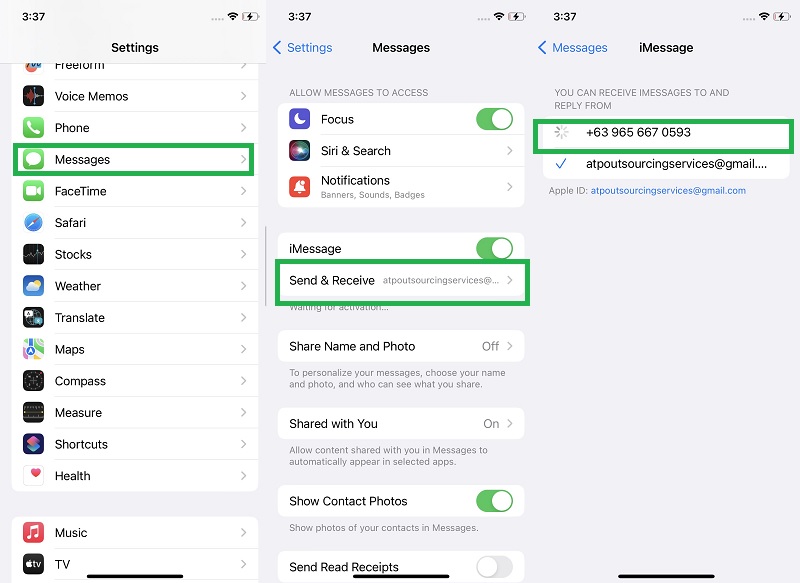
10. Verwenden Sie ein Systemwiederherstellungstool
Eine andere Lösung, wenn Ihre iPhone-Textnachrichten auf Ihrem Gerät nicht benachrichtigt werden, ist die Verwendung eines Systemwiederherstellungstools. Dieser Fehler kann auf Systemprobleme, veraltete iOS-Versionen und Störungen zurückzuführen sein, die sofort behoben werden müssen. AceThinker iOS-Systemwiederherstellung ist eine wertvolle Anwendung, die nützliche Firmware enthält, mit der iOS-Probleme behoben und gelöst werden können. Es kann Störungen entfernen, die auf Ihrem Gerät sichtbar sind. Es verfügt außerdem über Wiederherstellungsmodi, mit denen Sie Firmware herunterladen und installieren können, um zu beheben, warum Ihre iPhone-SMS-Benachrichtigung nicht funktioniert. Angenommen, es wird durch Jailbreaking und Systemmodifikationen verursacht. In diesem Fall können Sie den erweiterten Modus verwenden, um Ihr Gerät zu reparieren und zu reparieren und gleichzeitig mögliche Dateien zu löschen, die Ihrem iPhone schaden könnten. Dieser Vorgang kann jedoch auch Ihre iPhone-Dateien entfernen, daher ist es besser, ein Backup für sie zu erstellen. Darüber hinaus ist das Verkaufsargument dieser App ihr Standardmodus, in dem sie das iOS-System reparieren, sein System aktualisieren und alle Dateien Ihres Smartphones behalten kann.
Probieren Sie es kostenlos aus
Free Download
Windows-8 / 10 / 11
Sicherer Download
Free Download
Mac OS 10.15, XNUMX, XNUMX, XNUMX
Sicherer Download
Schritt 1 Laden Sie die App
Der erste Schritt zur Reparatur Ihrer iPhone-Benachrichtigungsfunktion ist das Herunterladen von AceThinker iOS System Recovery. Klicken Sie über diesem Schritt auf die Option „Kostenloser Download“ und holen Sie sich die Firmware. Führen Sie die App aus und installieren Sie sie, indem Sie die Installationsaufforderungen ausfüllen und gleichzeitig die heruntergeladene Exe-Datei analysieren.
Schritt 2 Wählen Sie eine Wiederherstellungsmethode
Der nächste Schritt besteht darin, Ihr iPhone-Gerät an Ihren PC anzuschließen, indem Sie es an Ihr Blitzkabel anschließen. Klicken Sie auf die Option „Reparieren“ und wählen Sie auf der Seite eine Wiederherstellungsmethode aus. Es wird empfohlen, den Standardmodus zu verwenden, um Ihre Dateien bei der Behebung des Problems zu bewahren. Klicken Sie auf die Option „Bestätigen“, um den nächsten Vorgang durchzuführen.
Schritt 3 Laden Sie eine Firmware herunter
Der letzte Schritt besteht darin, eine Firmware aus der Liste herunterzuladen, indem Sie auf das Download-Symbol daneben klicken. Bitte warten Sie, bis der Vorgang abgeschlossen ist und Sie die Firmware erhalten können. Installieren Sie es auf Ihrem Smartphone, indem Sie die Option „Weiter“ markieren, die sich unterhalb der Firmware-Liste befindet.
Tipp: Gelöschten Text auf dem iPhone wiederherstellen
In diesem Teil geben wir Ihnen einen wichtigen Tipp zum Speichern oder Wiederherstellen Ihrer gelöschten Textnachrichten auf Ihrem Gerät. AceThinker iPhone-Datenwiederherstellung ist ein leistungsstarkes und innovatives iOS-Dienstprogramm, mit dem Benutzer gelöschte Dateien von ihren iPhone-Geräten herunterladen und wiederherstellen können. Es enthält drei Modi zum Wiederherstellen Ihrer fehlenden Textnachrichten oder Dateien. Sie können Dateien mithilfe von iCloud- und iTunes-Backups vom Gerät wiederherstellen. Das Wiederherstellen vom iPhone ist sein Hauptverkaufsargument, da es von Ihrem Smartphone gelöschte Dateien wiederherstellen kann, ohne dass Sicherungsdateien erforderlich sind. Sie können die folgenden Maßnahmen überprüfen, um zu verstehen, wie Sie diese App verwenden.
Probieren Sie es kostenlos aus
Free Download
Windows-8 / 10 / 11
Sicherer Download
Free Download
Mac OS 10.15, XNUMX, XNUMX, XNUMX
Sicherer Download
- Laden Sie das iOS-Dienstprogramm auf Ihren Computer herunter, indem Sie oben auf das Symbol „Kostenloser Download“ klicken. Führen Sie die Datei auf Ihrem Gerät aus und durchlaufen Sie die Installationsaufforderung. Starten Sie anschließend die App, um ihre Benutzeroberfläche und Navigation zu überprüfen.
- Schließen Sie als Nächstes Ihr iPhone-Gerät an und verbinden Sie das iPhone mit Ihrem Blitzkabel. Lassen Sie das Tool die App analysieren. Klicken Sie dann auf die Option „Scan starten“.
- Abschließend wird auf Ihrem Bildschirm eine Liste der gelöschten und auf Ihrem Gerät gespeicherten Dateien angezeigt. Greifen Sie auf die Option „Nachrichten und Kontakte“ zu. Wählen Sie die Datei aus, die Sie wiederherstellen möchten, und klicken Sie auf die Schaltfläche „Wiederherstellen“.

Zusammenfassung
Hier hast du es. Wir haben bereits die zehn Methoden zum Beheben und Reparieren von Textbenachrichtigungen auf Ihrem iPhone analysiert. Beginnen Sie mit der Bewertung Ihres Gerätenetzwerks, überprüfen Sie die Benachrichtigungseinstellungen, bewerten Sie die DND-Funktion, beobachten Sie stummgeschaltete Konversationen, suchen Sie nach Filtern für unbekannte Absender und suchen Sie nach Sperrlisten. Darüber hinaus können Sie die Anrufweiterleitung überprüfen und deaktivieren, einen Neustart der Nachrichten-App erzwingen und eine Systemwiederherstellungs-App verwenden, um Ihr Gerät zu reparieren. Diese Schritte müssen befolgt werden und der Fehler wird mit Sicherheit sofort behoben. Wenn jedoch alle oben genannten Maßnahmen fehlschlagen, wenden Sie sich besser an das Apple-Supportteam, um die beste Lösung für Ihr Gerät zu finden.